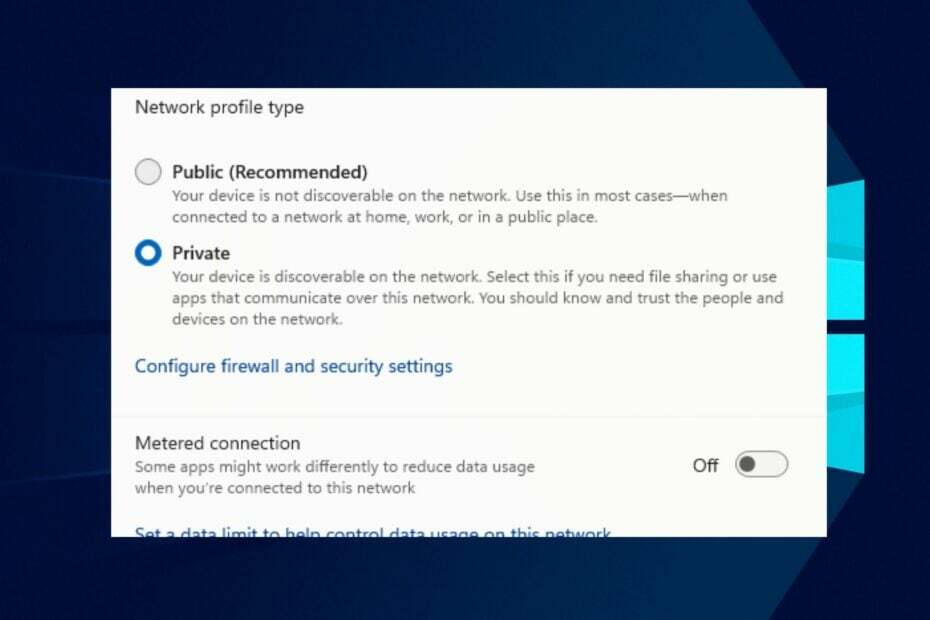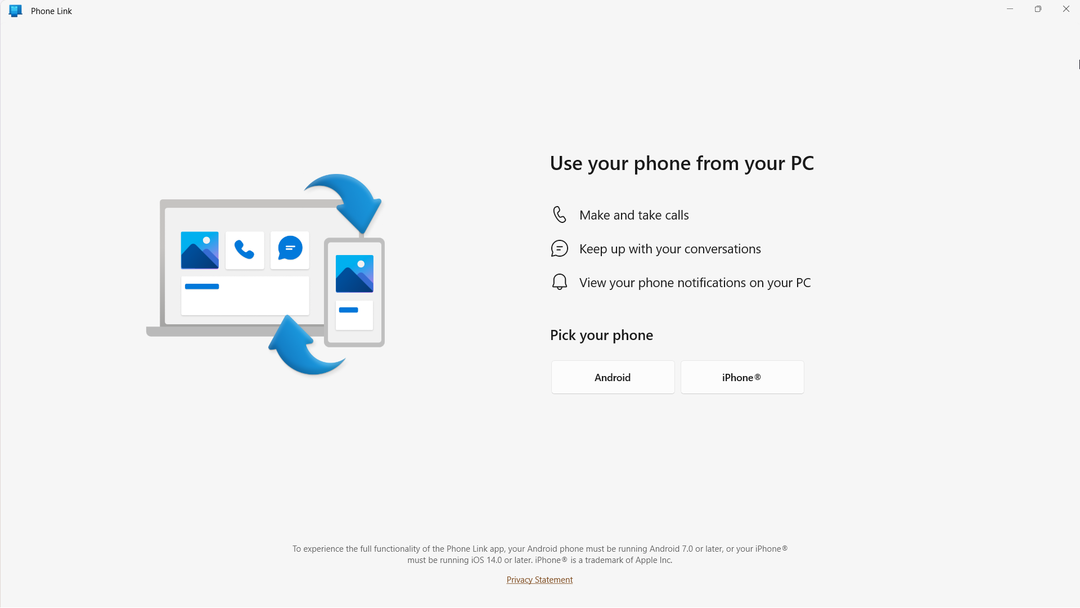- विंडोज 11 में एनटीएफएस फाइल सिस्टम त्रुटि पुराने हार्ड ड्राइव ड्राइवरों या खराब डिस्क क्षेत्रों के कारण उत्पन्न हो सकती है।
- कमांड प्रॉम्प्ट के माध्यम से फ़ाइल और डिस्क स्कैन चलाना इस बीएसओडी त्रुटि को हल कर सकता है।
- बूट मैनेजर का पुनर्निर्माण एक अन्य संभावित NTFS फाइल सिस्टम त्रुटि सुधार है।
- इस समस्या को अच्छे से हल करने के लिए दोषपूर्ण या पुराने डिवाइस ड्राइवरों को अपडेट करने में संकोच न करें।
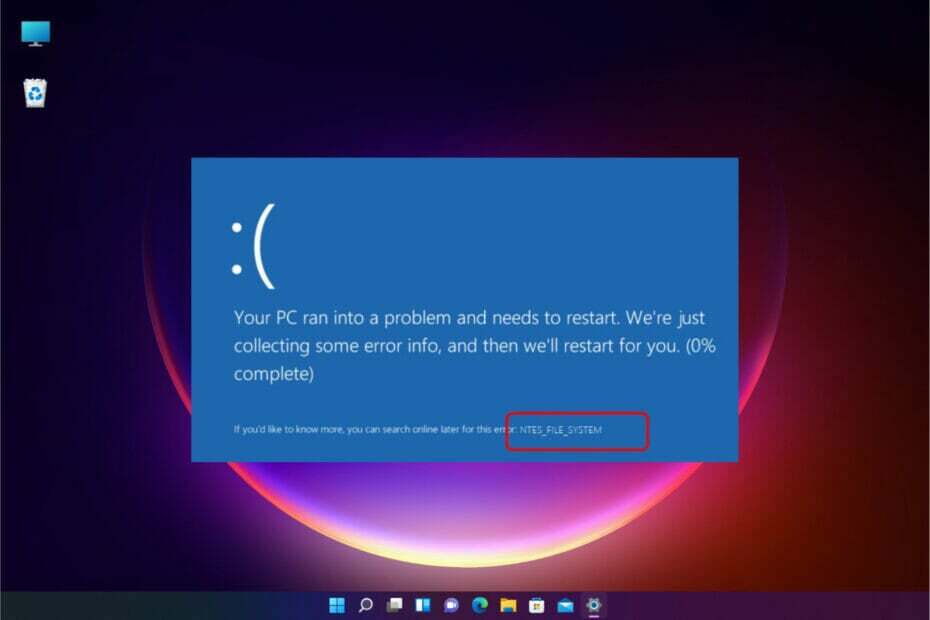
एक्सडाउनलोड फ़ाइल पर क्लिक करके स्थापित करें
यह सॉफ़्टवेयर सामान्य कंप्यूटर त्रुटियों की मरम्मत करेगा, आपको फ़ाइल हानि, मैलवेयर, हार्डवेयर विफलता से बचाएगा और अधिकतम प्रदर्शन के लिए आपके पीसी को अनुकूलित करेगा। पीसी की समस्याओं को ठीक करें और 3 आसान चरणों में अभी वायरस निकालें:
- रेस्टोरो पीसी रिपेयर टूल डाउनलोड करें जो पेटेंट तकनीकों के साथ आता है (पेटेंट उपलब्ध यहां).
- क्लिक स्कैन शुरू करें Windows समस्याएँ ढूँढने के लिए जो PC समस्याएँ उत्पन्न कर सकती हैं।
- क्लिक सभी की मरम्मत आपके कंप्यूटर की सुरक्षा और प्रदर्शन को प्रभावित करने वाली समस्याओं को ठीक करने के लिए
- रेस्टोरो द्वारा डाउनलोड किया गया है 0 इस महीने पाठकों।
NTFS फाइल सिस्टम त्रुटि एक विंडोज 11 बीएसओडी (ब्लैक स्क्रीन ऑफ डेथ) समस्या है जिसे कुछ उपयोगकर्ताओं ने रिपोर्ट किया है। वह त्रुटि NTFS_File_System स्टॉप कोड के साथ एक संदेश प्रदर्शित करती है। वह संदेश कहता है:
आपका पीसी एक समस्या में चला गया और उसे पुनरारंभ करने की आवश्यकता है। हम आपके लिए पुनः आरंभ करेंगे... यदि आप किसी सहायता व्यक्ति को कॉल करते हैं, तो उन्हें यह जानकारी दें: NTFS_File_System.
यह बीएसओडी त्रुटि सिस्टम स्टार्टअप के दौरान उत्पन्न होती है, जो बुरी खबर है। समस्या होने पर Windows 11 प्रारंभ नहीं होता है। चीजें अलग नहीं थीं Windows 10 पर NTFS_File_System त्रुटियाँ.
इसलिए, उपयोगकर्ताओं को नीचे चर्चा किए गए संभावित प्रस्तावों के साथ NTFS_File_System त्रुटि को ठीक करने के लिए विंडोज रिकवरी एनवायरनमेंट और सेफ मोड में प्रवेश करने की आवश्यकता है।
NTFS_File_System BSOD त्रुटि के क्या कारण हैं?
NTFS_File_System कोड इंगित करता है कि यह एक हार्ड ड्राइव समस्या है। यह पुराने या दोषपूर्ण हार्ड ड्राइव ड्राइवरों या खराब डिस्क क्षेत्रों के कारण उत्पन्न हो सकता है। या आपके पीसी के एचडीडी में दूषित एनटीएफएस फाइल सिस्टम विभाजन हो सकता है।
दूषित सिस्टम फ़ाइलें, मैलवेयर, और अन्य डिवाइस ड्राइवर समस्याएँ भी NTFS_File_System त्रुटि के पीछे संभावित कारक हैं। अधिक जानकारी के लिए, चेक आउट करने में संकोच न करें मौत की नीली स्क्रीन का क्या कारण हो सकता है.
विंडोज 11 सिस्टम टूल्स से अच्छी तरह लैस है जो ऐसे कारणों को प्रभावी ढंग से दूर कर सकता है। इस प्रकार आप Microsoft के नए डेस्कटॉप प्लेटफ़ॉर्म में NTFS फ़ाइल सिस्टम को ठीक कर सकते हैं।
मैं विंडोज 11 में एनटीएफएस फाइल सिस्टम त्रुटि को कैसे ठीक कर सकता हूं?
1. स्कैन सिस्टम फ़ाइलें
- खोज बॉक्स खोलें (इसमें a. है) खिड़कियाँ कुंजी + एस हॉटकी)।
- प्रवेश करना अध्यक्ष एवं प्रबंध निदेशक खोज बॉक्स के भीतर, जो मिलेगा सही कमाण्ड.
- क्लिक सही कमाण्ड'एस व्यवस्थापक के रूप में चलाओ खोज उपयोगिता में विकल्प।
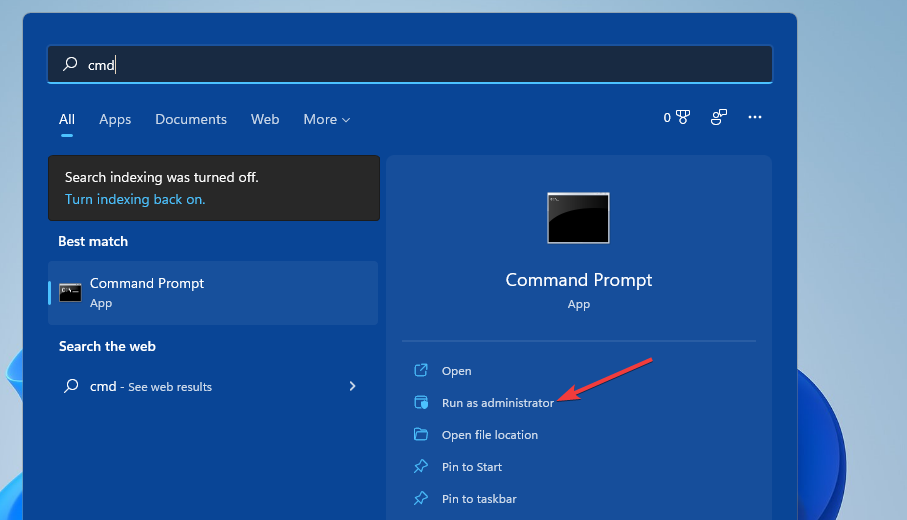
- इस कमांड को टाइप करें और हिट करें प्रवेश करना:
DISM.exe /ऑनलाइन /क्लीनअप-इमेज /रिस्टोरहेल्थ - जब परिनियोजन छवि सर्विसिंग स्कैन पूरा हो गया है, इस कमांड को इनपुट करें और दबाएं वापसी:
एसएफसी / स्कैनो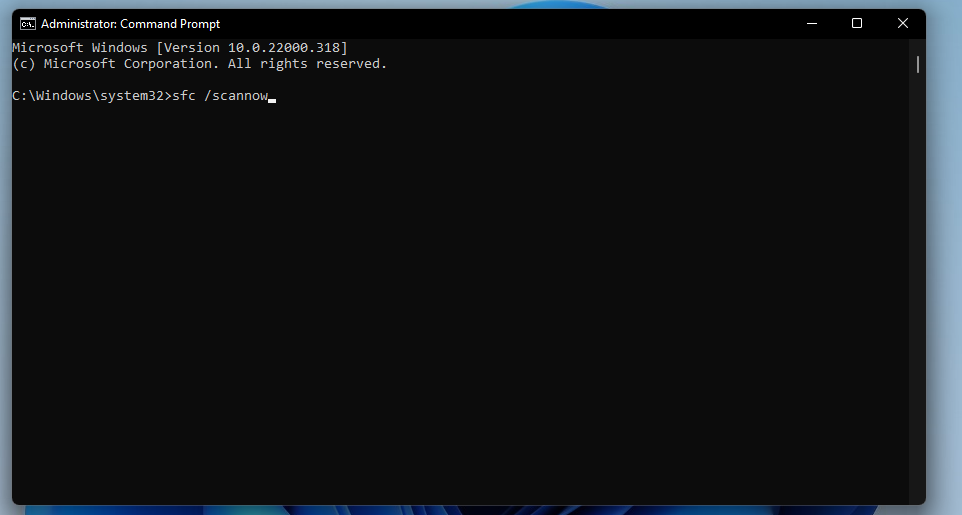
- के लिए इंतजार सिस्टम फाइल चेकर समाप्त करने के लिए स्कैनिंग।
2. डिस्क स्कैन चलाएँ
- को खोलो सही कमाण्ड जैसा कि पिछले संकल्प के पहले तीन चरणों में निर्दिष्ट किया गया है।
- फिर इसमें टाइप करें डिस्क की जांच कमांड और प्रेस वापसी:
chkdsk / एफ सी: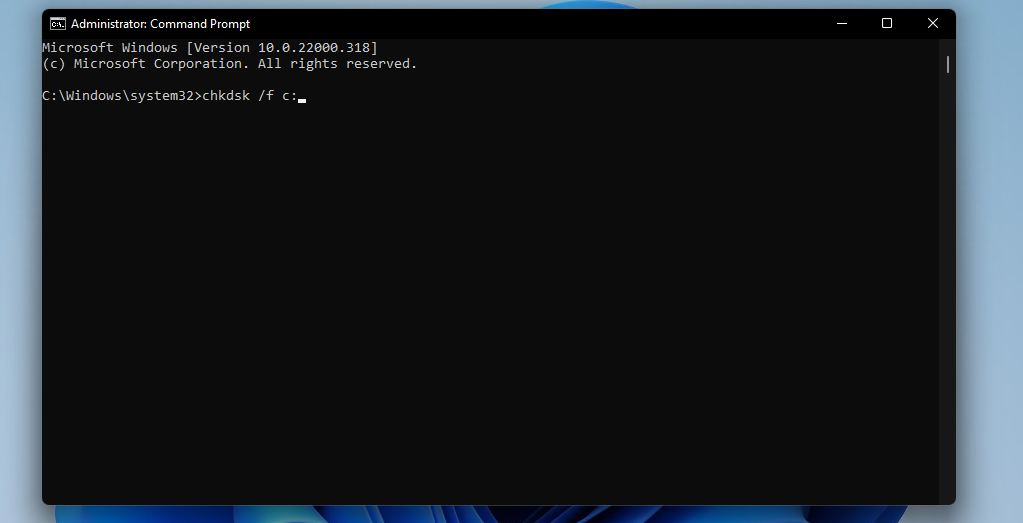
- दबाएं यू तथा प्रवेश करना कीबोर्ड कुंजियाँ।
- को खोलो शुरू मेनू, और क्लिक करें शक्ति वहाँ बटन। चुनते हैं पुनः आरंभ करें स्कैन शुरू करने के लिए।
3. एंटीवायरस स्कैन चलाएं
- डबल-क्लिक करें विंडोज सुरक्षा उस ऐप को लाने के लिए सिस्टम ट्रे में आइकन।
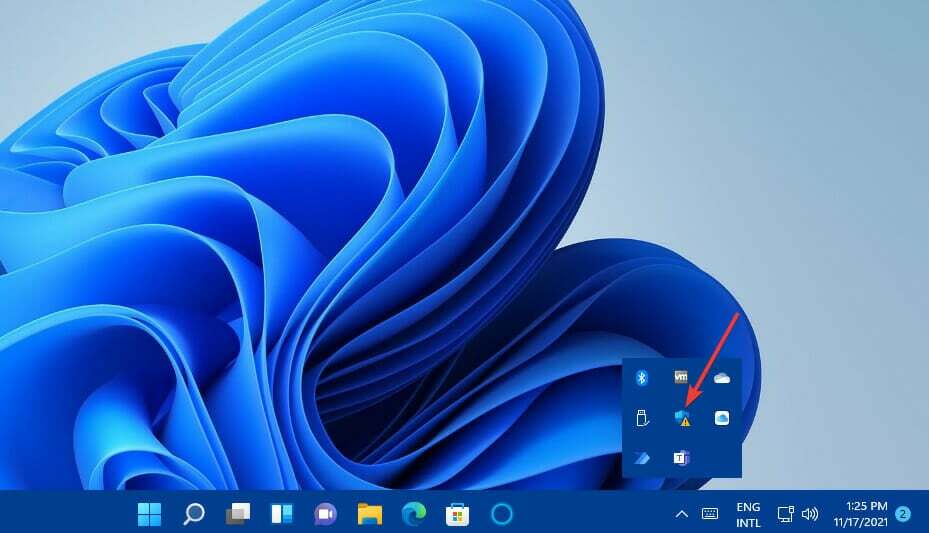
- अगला, चुनें वायरस और खतरे से सुरक्षा बाईं ओर टैब।
- क्लिक स्कैनविकल्प उन सेटिंग्स को लाने के लिए।
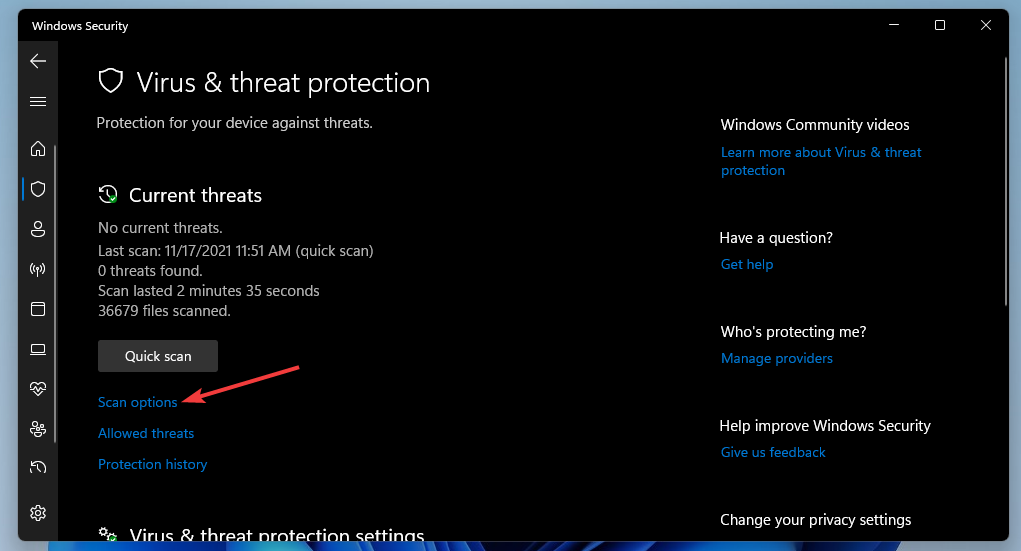
- फिर चुनें पूर्ण स्कैन रेडियो की बटन।
- दबाएं अब स्कैन करें शुरू करने के लिए बटन।
4. स्टार्टअप मरम्मत चलाएं
- जल्दी से खोलने के लिए समायोजन, दबाएं खिड़कियाँ कुंजी और मैं हॉटकी
- को चुनिए स्वास्थ्य लाभ नेविगेशन विकल्प चालू समायोजन’ प्रणाली टैब।
- क्लिक पुनः आरंभ करेंअभी के लिए उन्नत स्टार्टअप विकल्प।
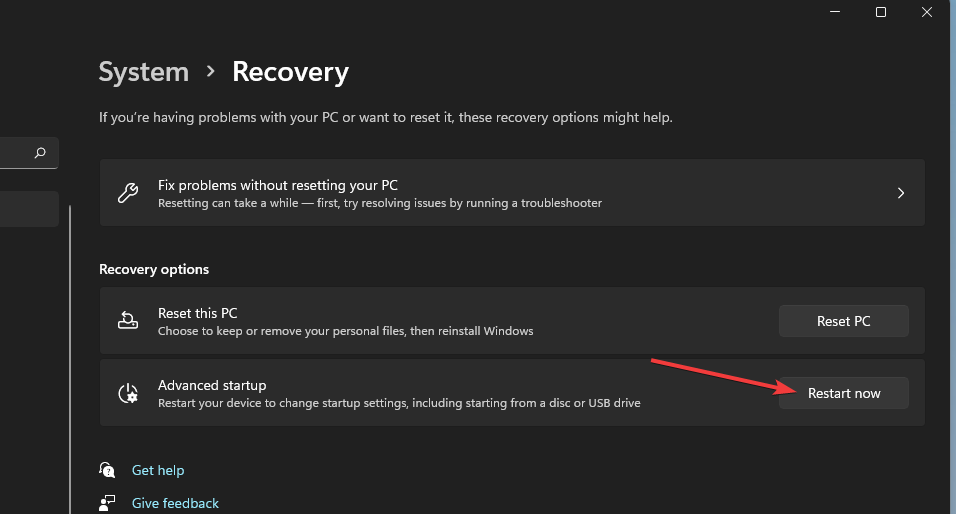
- चुनते हैं समस्याओं का निवारण तथा उन्नत विकल्प उस मेनू को लाने के लिए जिसे आप नीचे देख रहे हैं:
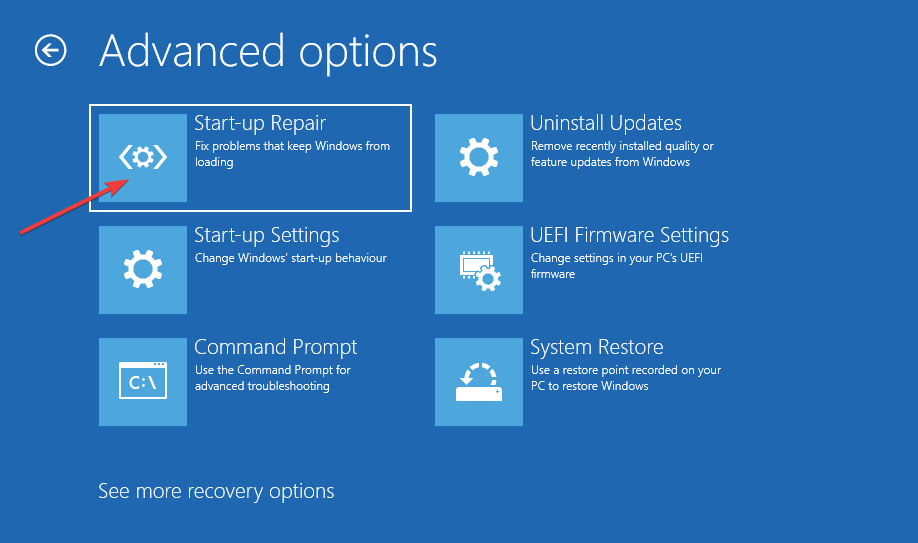
- चुनें स्टार्टअप मरम्मत उस टूल को चलाने के लिए वहां विकल्प।
5. बूट मैनेजर का पुनर्निर्माण करें
- दाएँ क्लिक करें शुरू एक का चयन करने के लिए Daud छोटा रास्ता।
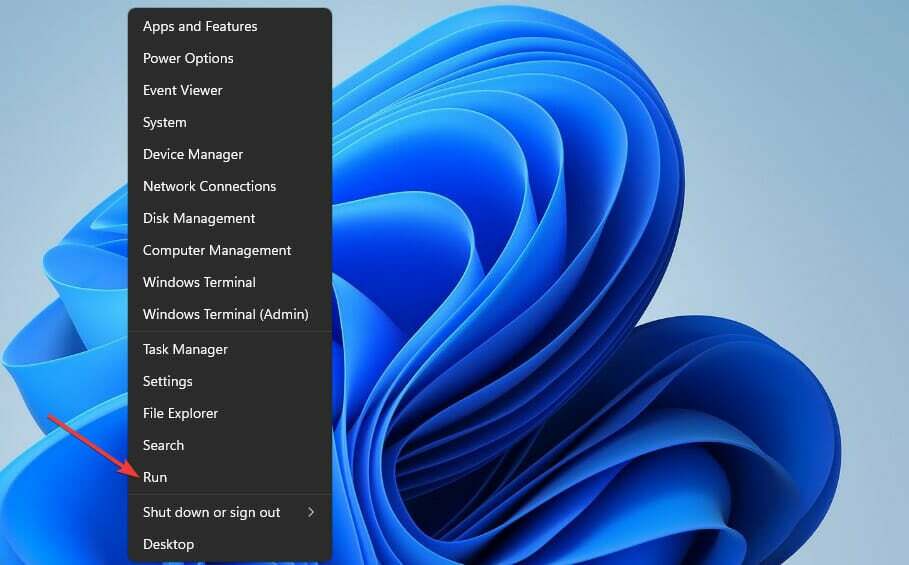
- इस कमांड को दर्ज करें Daud'एस खोलना डिब्बा:
अध्यक्ष एवं प्रबंध निदेशक - दबाएं Ctrl + खिसक जाना + प्रवेश करना कुंजी संयोजन।
- फिर इन चार अलग-अलग कमांड टाइप करें, दबाएं प्रवेश करना प्रत्येक के बाद:
bootrec.exe /fixmbr
bootrec.exe /fixboot
bootrec.exe /rebuildbcd
बूटरेक / स्कैनोस
6. विंडोज 11 रीसेट करें
- अपने खुले शुरू मेनू, और पिन किए गए का चयन करें समायोजन अनुप्रयोग।
- क्लिक स्वास्थ्य लाभ अधिक विकल्प देखने के लिए।
- दबाएं पीसी रीसेट करें पुनर्प्राप्ति विकल्पों के भीतर बटन।

- चुनते हैं मेरी फाइल रख में इस पीसी को रीसेट करें खिड़की।
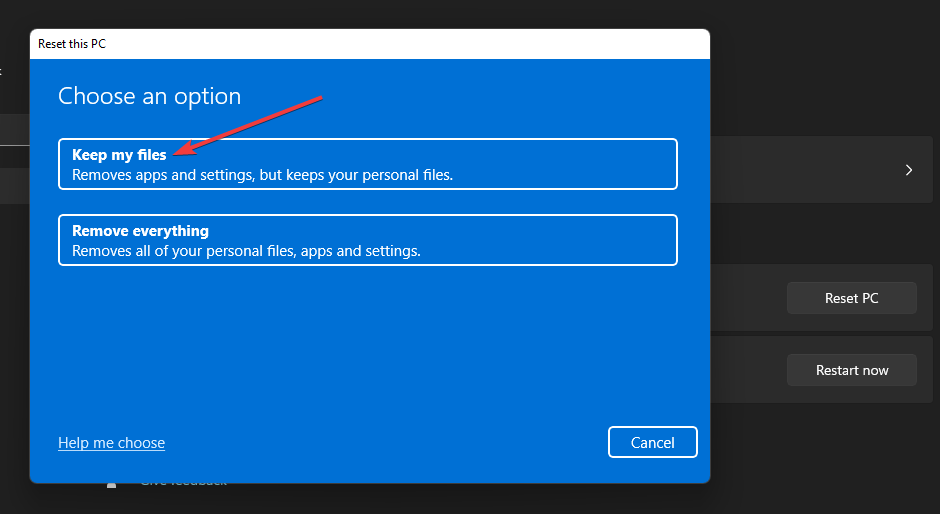
- फिर चुनें बादल डाउनलोड या स्थानीय पुनर्स्थापना विकल्प।
- दबाएं अगला तथा खत्म हो बटन।
मैं विंडोज रिकवरी एनवायरनमेंट और सेफ मोड कैसे दर्ज करूं?
इस बीएसओडी त्रुटि को ठीक करने के लिए जैसा कि ऊपर बताया गया है, आपको विंडोज रिकवरी एनवायरनमेंट से सेफ मोड में प्रवेश करने की आवश्यकता हो सकती है। आप अपने पीसी को लगातार तीन बार पुनरारंभ करके विंडोजआरई दर्ज कर सकते हैं। पुनः आरंभ करने के लिए, दबाएं शक्ति सिस्टम स्टार्टअप के दौरान लोगो पर पांच से 10 सेकंड के लिए बटन।
विंडोज रिकवरी एनवायरनमेंट में कई समस्या निवारण उपकरण शामिल हैं। आप वहां से कमांड प्रॉम्प्ट, विंडोज 11 रीसेट और स्टार्टअप रिपेयर रेजोल्यूशन लागू कर सकते हैं। हालांकि, उन्हें सुरक्षित मोड में लागू करने के लिए, नीचे दिए गए चरणों का पालन करें:
- सबसे पहले, चुनें समस्याओं का निवारण पर एक विकल्प चुनें मेन्यू।
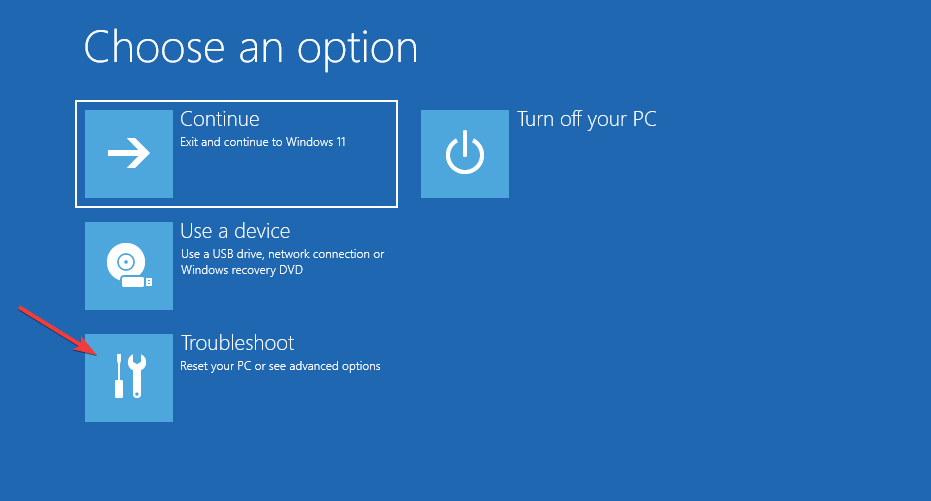
- चुनना उन्नत विकल्प उस मेनू को लाने के लिए।
- फिर चुनें स्टार्ट-अप सेटिंग्स उस मेनू पर।
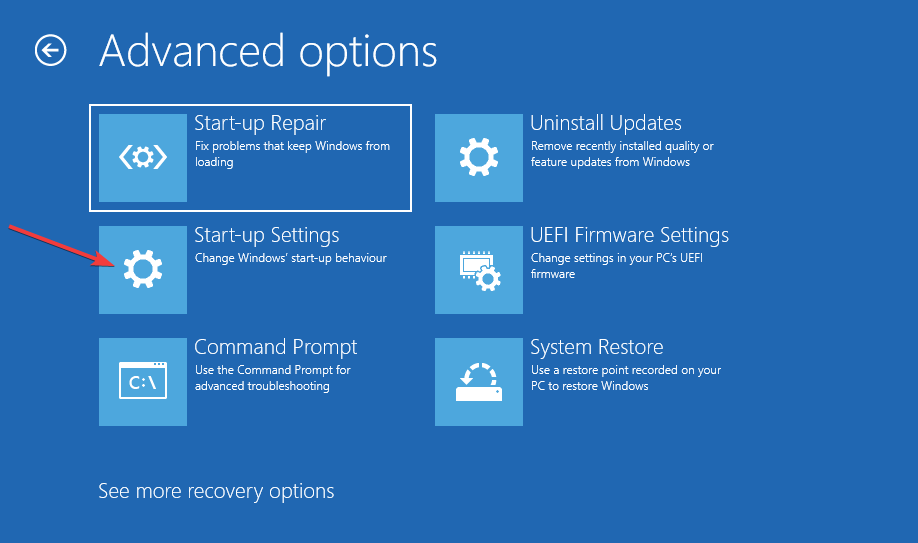
- दबाएं पुनः आरंभ करें विकल्प।
जब Windows 11 पुनरारंभ होता है, तो आप देखेंगे स्टार्टअप सेटिंग्स मेन्यू। दबाएं F5 का चयन करने के लिए कुंजी नेटवर्किंग के साथ सुरक्षित मोड सक्षम करें वहाँ विकल्प।
इसके बाद, आप उपरोक्त सभी प्रस्तावों को सुरक्षित मोड में निर्देशानुसार लागू कर सकते हैं। वे संकल्प विंडोज 11 की एनटीएफएस फाइल सिस्टम त्रुटि को ठीक करने के सर्वोत्तम तरीकों में से हैं।
हालाँकि, हम इस बात की गारंटी नहीं दे सकते कि वे इस काले (विंडोज 10 में नीला) स्क्रीन त्रुटि को सभी के लिए हल कर देंगे। यदि वे संभावित संकल्प पर्याप्त नहीं हैं, तो आपके पीसी को एक की आवश्यकता हो सकती है नई हार्ड ड्राइव. इस मामले में, अपने पीसी को उसके निर्माता की मरम्मत सेवा या प्रतिष्ठित विकल्पों पर वापस करने पर विचार करें।
माइक्रोसॉफ्ट के ब्लू स्क्रीन त्रुटि समस्या निवारक एनटीएफएस फाइल सिस्टम त्रुटि को ठीक करने के लिए भी काम आ सकता है। यह एक समस्या निवारण पृष्ठ है जिसे आप अपने ब्राउज़र में खोल सकते हैं। अधिक संभावित सुधारों को लागू करने के लिए उस समस्या निवारक के बीएसओडी सुझावों के माध्यम से जाएं।
इसे भी देखें विंडोज 10 पर फाइल सिस्टम त्रुटि 1073545193 को ठीक करने के तरीके के बारे में मार्गदर्शिका. हमारे लेख में विस्तृत समाधान विंडोज 11 उपयोगकर्ताओं द्वारा भी लागू किए जा सकते हैं।
एनटीएफएस फाइल सिस्टम त्रुटि पर चर्चा करने के लिए, नीचे कुछ टिप्पणियां जोड़ने के लिए स्वतंत्र महसूस करें। यदि आपको इस बीएसओडी समस्या को ठीक करने का एक अलग तरीका मिल गया है, जो ऊपर निर्दिष्ट नहीं है, तो इसे साझा करने के लिए आपका स्वागत है।